מבוא ל-XMind: פונקציות, תכונות, יתרונות וחסרונות ועוד
אולי אתה מחפש מיפוי מוחות פונקציונלי לרעיונות ולסיעור מוחות. אחד מכלי מיפוי המוח הפופולריים ברשת הוא XMind. למעשה, כלי זה נמצא בשימוש תדיר בתחומים כמו אקדמאים, תעשיית ה-IT, עסקים ואפילו למטרות אישיות. במילים אחרות, הוא מציע תכונות נהדרות למפתחים, מורים, תלמידים ומשתמשים טיפוסיים.
יתר על כן, התוכנית זמינה כמעט בכל הפלטפורמות, כולל Windows, Mac ו- Linux (Ubuntu). כל אחד יכול לנהל סיעור מוחות ורעיונות בכל מערכת הפעלה שהוא משתמש בו. לתוכנית יש הרבה מה להציע. לכן, המשך לקרוא למטה אם ברצונך ללמוד עוד על XMind כלי מיפוי מחשבות.
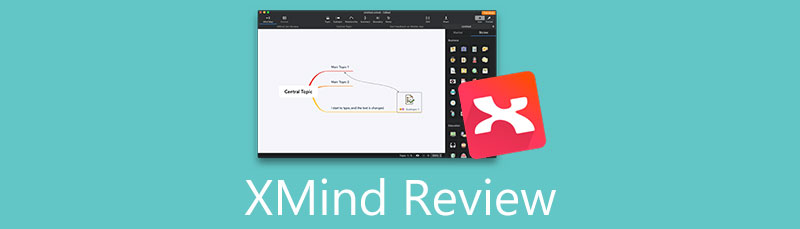
- חלק 1. XMind Alternative: MindOnMap
- חלק 2. ביקורות XMind
- חלק 3. כיצד להשתמש ב-XMind
- חלק 4. שאלות נפוצות אודות XMind
ככותב ראשי אחד של צוות העריכה של MindOnMap, אני תמיד מספק מידע אמיתי ומאומת בפוסטים שלי. הנה מה שאני בדרך כלל עושה לפני הכתיבה:
- לאחר בחירת הנושא על סקירת Xmind, אני תמיד עושה הרבה מחקר בגוגל ובפורומים כדי לרשום את התוכנות שהכי חשובות למשתמשים.
- לאחר מכן אני משתמש ב-Xmind ונרשם אליו. ואז אני מבלה שעות או אפילו ימים בבדיקתו מהתכונות העיקריות שלו כדי לנתח אותו על סמך הניסיון שלי.
- לגבי בלוג הביקורת של Xmind, אני בודק אותו מעוד היבטים, ומבטיח שהסקירה תהיה מדויקת ומקיפה.
- כמו כן, אני מסתכל על הערות המשתמשים על Xmind כדי להפוך את הביקורת שלי לאובייקטיבית יותר.
חלק 1. XMind Alternative: MindOnMap
ללא ספק, XMind הוא כלי מצוין למיפוי מחשבות ורעיונות. עם זאת, יש כמה תכונות שאתה מחפש ש-XMind לא מציע. לא משנה מה הסיבה שלך, חלופות XMind יהיו זמינות עבורך. האפשרות הטובה ביותר עבור XMind היא MindOnMap. זוהי תוכנית חינמית מבוססת מקוון המספקת את אבני הבניין למיפוי מחשבות. ישנן פריסות למיפוי מחשבות שונות שיתאימו לצרכיו של כל משתמש. יתר על כן, הוא מגיע עם סגנונות קו חיבור שהופכים את מפות החשיבה שלך למושכות.
חוץ מזה, מפות חשיבה ניתנות להגדרה גבוהה, מה שמאפשר לך להתאים אישית את צבע הצומת, סגנון הצורה, צבע הקו, עובי הגבול ועוד. בנוסף, זה יאפשר לך לשנות את סגנון הגופן, הפורמט, הצבע, היישור וכו'. נוסף על כך, אתה יכול להוסיף טעם למפות החשיבה שלך על ידי הוספת סמלים ואייקונים. והכי חשוב, הוא כולל ערכות נושא מומלצות, כך שלא תצטרך ליצור ולעצב מפות חשיבה מאפס. לכן, אם אתם מחפשים אלטרנטיבה מצוינת וללא XMind, MindOnMap היא בחירה תחרותית.
הורדה מאובטחת
הורדה מאובטחת
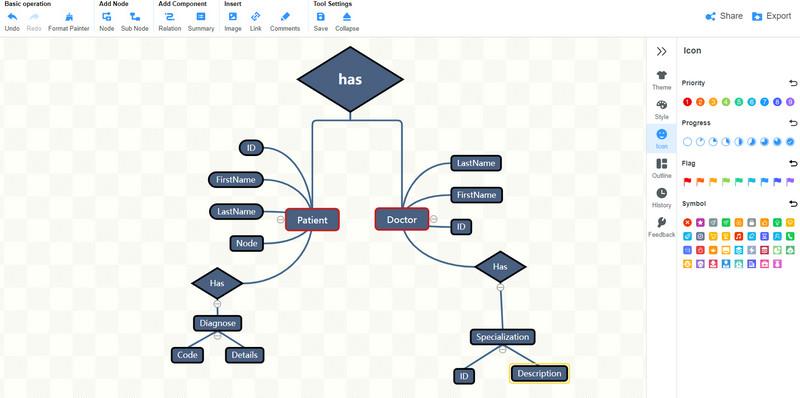
חלק 2. ביקורות XMind
כעת, תן לנו סקירה מעמיקה של XMind כאשר אנו דנים במבוא, תמחור ותוכניות, יתרונות וחסרונות ועוד רבים נוספים. ללא דיון נוסף, בדוק את ההסבר שלנו לנקודות אלה למטה.
מבוא ל-XMind
XMind היא תוכנית מיפוי חשיבה חזקה המאפשרת לך לבטא את המחשבות, הרעיונות והמושגים שלך באמצעות מפות חשיבה. אתה יכול להיות יצירתי על ידי הסתעפות רעיונות כמו איך מוח אנושי עובד במקום לרשום רעיונות ברשימה ארוכה, מה שמקשה על שינון דברים. ככל הנראה, התוכנה מגיעה עם אייקונים, דמויות וסמלים שונים שתוכלו להוסיף למפות החשיבה שלכם כדי להוסיף טעם למפה ולסווג ולהפוך את מפת החשיבה לניתנת להבנה.
באופן דומה, הוא מציע מבנים מרובים שיעזרו לך לייצר דיאגרמות ותרשימי זרימה שונים. תוכנת מיפוי מחשבות זו מאפשרת לך לבנות עצמות דגים, טבלאות עצים, תרשימי ארגון, מפות מושגים ועוד הרבה יותר. בין אם אתה רושם הערות, רושם פרוטוקולים של פגישות, רשימות מטלות, רשימות מכולת, תוכניות מסלול או תוכניות תזונה בריאה, התוכנית יכולה לעזור לך. כמו כן, ניתן ליצור מפות חשיבה מסוגננות על ידי בחירה מתוך קומץ הנושאים והתבניות שלה. מוטיבים שונים מתאימים להעדפות של כולם. המשך לקרוא כדי ללמוד על היתרונות והחסרונות של Xmind בשימוש בתוכנית זו.
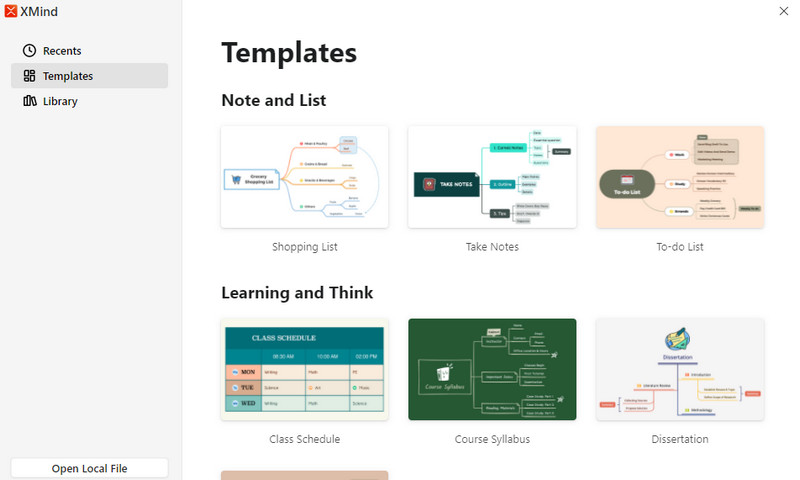
שימושיות וממשק
בדקנו את גרסת שולחן העבודה של התוכנית. עם השקת הכלי, ממשק משתמש נקי יקבל אותך בברכה. בסרגל הכלים בצד שמאל, תראה שלוש כרטיסיות: אחרונות, תבניות וספרייה. אתה יכול להתחיל עם תבנית או ליצור מאפס. עם זאת, לאחר בחירת תבנית מספריה, לקח זמן לטעון. זה סביר מכיוון שהתבנית שנבחרה מגיעה עם אלמנטים נעים ומונפשים. עם זאת, התוצאה מעולה.
יתרה מכך, התכונות והפונקציות מאורגנות בתפריט העליון של הממשק, מה שגורם לו להיראות מסודר ונקי. אם ברצונך לא לראות את התפריט, תוכל לעבור למצב ZEN לתצוגת מסך מלא ולהסיר כל הרס. בינתיים, התפריט יהיה בצורת סרגל כלים צף. יתר על כן, אתה יכול לנווט בקלות באמצעות העכבר שלך וכמה קיצורי מקלדת. בסך הכל, הממשק והשימושיות מעוצבים היטב, פשוטים וקלים לניווט.
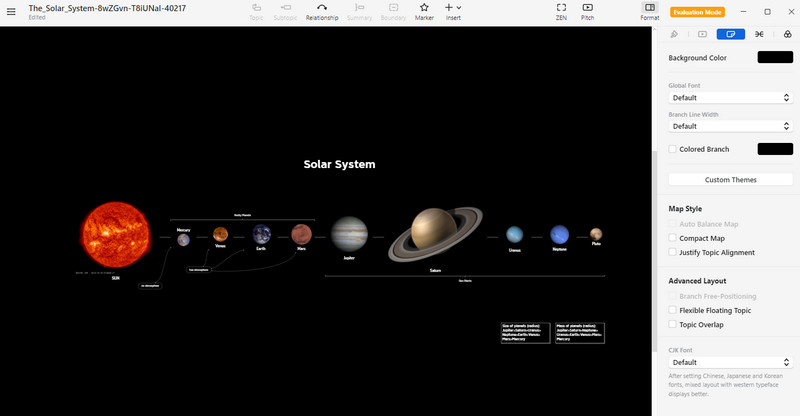
יתרונות וחסרונות
לפני השימוש בתוכנית, עדיף ללמוד אם היא מתאימה לצרכים או לדרישות שלך. אחת הדרכים לקבוע זאת היא על ידי חינוך עצמך לגבי היתרונות והחסרונות שלה. באופן זה, תוכל גם לדעת למה לצפות בעת השימוש בכלי.
יתרונות
- תוכנית חוצת פלטפורמות התומכת ב-Mac, Windows ולינוקס.
- זמין במכשירי כף יד, כולל מערכות הפעלה iOS ואנדרואיד.
- נושאי צבעים חכמים ומסוגננים.
- מצב Pitch שהופך את מפות החשיבה שלך למצגות.
- זה מגיע עם שילוב אפליקציה.
- אפשרויות אקדמיות או אישיות ועסקיות זמינות.
- הוא מציע תכונות מצוינות למפתחים.
חסרונות
- הממשק יכול להיות מדי פעם לא מגיב.
- לגרסה החינמית יש תכונות ופונקציות מוגבלות.
- ייתכן שתצטרך להירשם ל-Zen & Mobile ו-Pro כדי לקבל את השירות המלא שלו.
תוכניות ותמחור XMind
הפעם, תן לנו להציץ בתמחור של XMind והכללה של כל תוכנית. אולי חשבת לרכוש את התוכנה הזו וברצונך לדעת מהם היתרונות והדברים שאתה יכול לנצל.
XMind מציעה למשתמשים לנסות את התוכנה עם הגרסה החינמית שלה. עם זאת, תכונות מסוימות עשויות להיות אסורות בשימוש, והפלטים משובצים עם סימני מים. לשם כך, תוכלו להירשם לתוכניות שמציע הכלי, כולל Zen & Mobile ו-Pro.
XMind Zen & Mobile מאפשר לך להשתמש בתוכנית על פני פלטפורמות. תוכל לגשת למפות חשיבה במכשירים שונים. חוץ מזה, אתה יכול להפעיל את התוכנית ולהשתמש בתכונות שלה בשני התקני מחשב ושלושה מכשירים ניידים. תוכנית זו תעלה לך $39.99 למשך שישה חודשים. לאחר תקופה זו, תצטרך לחדש כדי להמשיך להשתמש בתוכנית.
מצד שני, XMind Pro מתומחר ב-$129, אבל אלו באקדמיה ובממשלה יכולים לקבל את התוכנית במחיר מוזל. אם אינך רואה את עצמך משתמש בתוכנית באופן קבוע, מנויים יקבלו ערבות להחזר הכסף למשך 30 יום. אתה זוכה ליהנות מהשירות המלא של XMind, ולא תראה שום סימן מים בייצוא הקבצים שלך. מלבד זאת, למשתמשי Pro יהיה מנוי לכל החיים עם היכולת להשתמש בתוכנית בשני מחשבי PC ומחשבי Mac. עם זאת, הוא אינו נגיש במכשירים ניידים. לכן, אם אתה בתוכנית הנייד, אתה צריך לקבל Zen & Mobile.
חלק 3. כיצד להשתמש ב-XMind
לאחר רכישת התוכנית, אתה רוצה להיות בעל ידע בסיסי כיצד להשתמש בתוכנית. ציפינו לכך, ולכן, הכנו מדריך XMind למשתמשים. מצד שני, הנה איך לתפעל את הכלי.
אל דף האינטרנט הראשי של התוכנית וקבל הורדה של XMind של Windows או Mac. לאחר מכן, התקן והפעל אותו במחשב שלך.
מהממשק הראשי, לחץ חָדָשׁ תחת לאחרונה לשונית. לאחר מכן, תגיעו לממשק העריכה של הכלי. מפת חשיבה ריקה נטענת מראש על הבד. אתה יכול לשנות את הסגנון על ידי בחירת פריסה בחלונית הימנית.
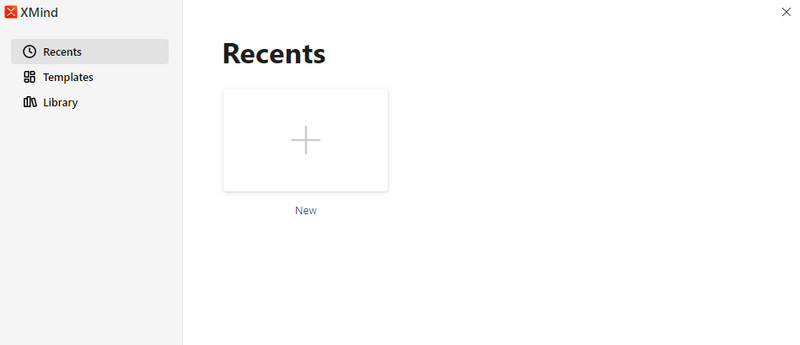
כעת, לחץ פעמיים על צומת היעד שלך וערוך את הטקסט למידע הרצוי לתצוגה. תוך כדי עריכת הטקסט, האפשרות לשינוי הטקסט תופיע בחלונית הימנית. לכן, אתה יכול לשנות את המראה במקביל בזמן עריכת הטקסט.
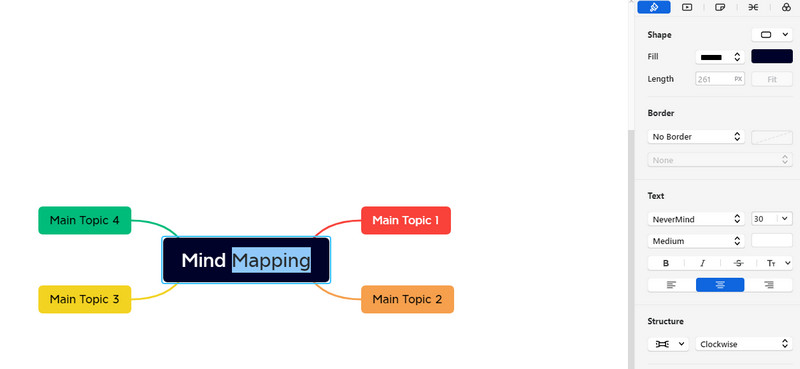
לאחר מכן, תוכל להתאים אישית את צבע הרקע, להחיל ערכות נושא, סגנון מפה, לשנות מבנה וכו'. לאחר מכן, שמור את עבודתך על ידי לחיצה על הפסים התלת-צדדיים בפינה השמאלית העליונה. לאחר מכן, רחף מעל יְצוּא ובחר פורמט קובץ בהתאם לצרכים שלך.
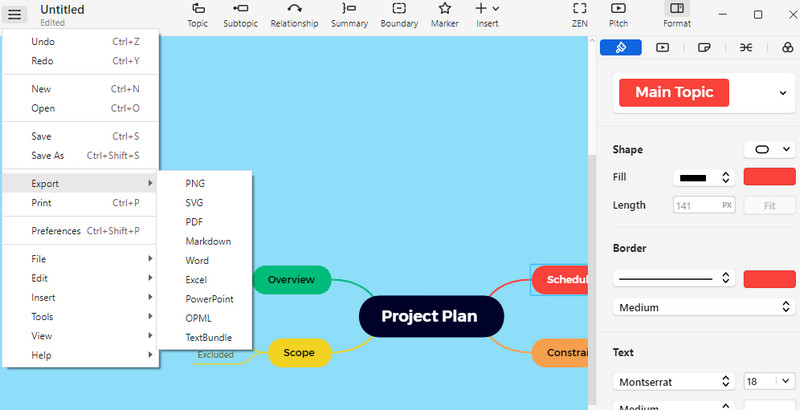
חלק 4. שאלות נפוצות אודות XMind
האם ניתן לפצח את XMind?
כן. אתה יכול למצוא מפתח רישיון באינטרנט ולהשתמש בו כדי לפצח את התוכנה ואת הגרסה המלאה שלה. עם זאת, זה מסוכן מכיוון שמפתחים עשויים לזהות ולגלות שאתה משתמש ב-crack. עדיין בטוח לרכוש תוכנית.
האם אני יכול להשתמש ב-Xmind באינטרנט?
כן. XMind זמין באינטרנט, ואתה יכול לגשת אליו במכשירים שונים, כולל מחשבים ומכשירים ניידים.
האם ניתן להשתמש ב-XMind באייפון?
כן. זה זמין במכשיר הנייד שלך מ-App Store ו-Google Play.
סיכום
XMind אין פלא שאחד מכלי מיפוי המוח הטובים ביותר בשל התכונות והפונקציונליות שהוא מציע. יותר מכל, זה תואם לכל המכשירים והפלטפורמות. עם זאת, זה לא יכול להיות הטוב ביותר עבור כולם בגלל המחיר והשימושיות. לפיכך, חיפשנו אלטרנטיבה נגישה, כמו MindOnMap, שמתחרה בתכונות של XMind. ובכל זאת, אתה תמיד יכול לבחור מה הכי יעיל עבורך.











